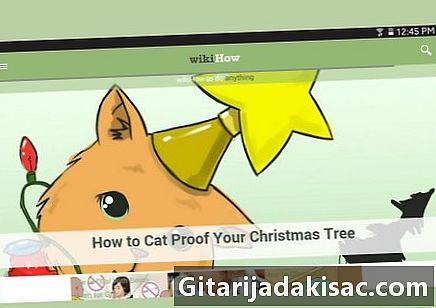
Innhold
er en wiki, som betyr at mange artikler er skrevet av flere forfattere. For å lage denne artikkelen deltok frivillige forfattere i redigering og forbedring.Hvis du tar et skjermbilde på Samsung-nettbrettet ditt, kan du fange alt på skjermen, inkludert dato og klokkeslett. Du kan ta et skjermbilde på nettbrettet ved å trykke på tastene på enheten.
stadier
Metode 1 av 4:
Lag et skjermbilde på Samsung Galaxy Tab 4 eller Galaxy Tab S
- 2 Trykk samtidig på tenningsknappen og knappen for å skru ned volumet i omtrent 2 sekunder. Skjermen vil blinke og et varsel vises øverst på skjermen, med alternativer for å fjerne, dele eller redigere skjermbildet. Skjermbildet lagres automatisk i fotogalleriet.
- Hvis nettbrettet ikke kan fange skjermen, gjenta denne prosessen en eller flere ganger om nødvendig. I noen tilfeller kan du trykke på tenningstasten for tidlig hvis du vil slå av skjermen, mens du trykker på volumtasten for tidlig kan føre til at volumindikatoren vises på skjermen.
advarsler

- Eldre Android-versjoner av Samsung kan kreve at du laster ned et skjermbilde-program fra Google Play. Hvis du ikke klarer å fange et skjermbilde ved hjelp av noen av metodene ovenfor, kan du starte Google Play og installere et skjermbilde-program som "Screenshot" eller "Screenshot Ultimate". I tillegg kan du bruke disse appene til å fange hvilken som helst skjerm på enheten din.